삼성 갤럭시 S21, ttf 파일 글자 폰트변경 방법
삼성 갤럭시 S21, ttf 파일 글자 폰트변경 방법
원래 갤럭시 S21 사전예약의 2차 배송일은 1월 28일 발송이었는데 물량이 부족해 하루 늦은 29일에 발송이 되어 드디어 30일에 휴대폰을 수령했네요.
그동안 2년간 중국 화웨이 P20pro와 함께 했었는데요. 설정한다고 쓰다보니 화웨이에 비해 삼성의 갤럭시가 은근 불편한 점이 한두가지가 아니네요. 확실히 성능이나 삼성페이를 제외하고 화웨이가 좀 더 편리성이 좋은거 같은 느낌이 들었는데 좀 더 써봐야 알 수 있을거 같네요.
먼저 삼성폰으로 넘어오면서 불편했던 점 중 하나가 바로 폰트교체인데요. 예전에 사용하던 ttf폰트들이 있는데 갤럭시 S21에 다시 폰트교체를 해줄려고 하니 다른 어플을 이용해 진행을 하는데 금방 끝나진 않네요.. 화웨이는 그래도 좀 편했는데..
이번에는 갤럭시 S21에서 ttf 폰트파일을 이용해 폰 글자체를 변경하는 방법에 대해 알아볼텐데요. 와이프 폰이 갤럭시 노트10 플러스인데 같은 방법으로 해보니 노트10에서도 폰트변경이 잘 적용되는 것을 확인했답니다. 아마도 S21 외에도 대부분의 갤럭시 폰에서는 작동할거 같은 느낌이 드네요.
위 사진들은 갤럭시 S21의 기본폰트입니다. 따로 건든게 없으니 아마 이번에 갤럭시 S21을 받으신 분들이라면 위와 동일한 글자체일텐데요.
휴대폰 내에서 무료로 받을 수 있지만 무료는 단 8개, 100개가 넘는 유료폰트만이 우리를 반겨주는데요. 제일 편한방법은 폰에서 자체로 유/무료 폰트를 받아 사용하는 방법이지만 여러 이벤트 등으로 획득한 폰트나 따로 구입한 폰트가 있다면 적용시켜 사용하고 싶으시죠!!
A. ttf 폰트 파일을 휴대폰에 넣어 둡니다.
B. 구글플레이에서 zfont3 라는 어플을 다운 받아 설치합니다.
폰트를 교체하기 위한 준비과정으로 ttf 파일을 휴대폰에 저장하고 폰트 적용 어플인 zfont3 어플을 설치하여야 합니다.
C. zfont 어플을 실행합니다. "Local → Aa → ttf 폰트 선택 → 확인 → APPLY"를 차례로 클릭합니다.
D. 첫번째에 있는 "Auto (Recommended)"를 선택합니다.
총 8가지의 순서가 나오는데요. 위 사각형 내에 있는 1~5번까지를 먼저 차례대로 실행하고 난 뒤 아래 1~3번까지를 차례로 실행할 예정입니다.
아래 내용을 잘 따라 오시면 어렵지 않게 갤럭시 S21의 폰트를 변경하실 수 있습니다.
1. Install "SamsungSans" 클릭 → "SamsungSans" 어플 설치
예전에는 "Circle Rounded FlipFont"였는데 지금은 "SamsungSans"로 이름이 변경되었습니다.
기능은 동일하니 이름에 신경쓰지 마시고 당구장 숫자만 잘 보면서 따라 하시면 됩니다.
2. Change the font to "SamsungSans" 클릭 → "SamsungSans" 선택
아마 Default가 선택되어 있을텐데요. "SamsungSans"를 클릭해서 선택해 줍니다.
3. Your Samsung Account must be signed-in 클릭
삼성계정에 로그인하라는 내용인데 이미 한번 로그인을 했으면 다음에 할때는 아무런 내용없이 넘어갑니다. 처음에 한번만 삼성계정에 로그인을 하지 않으신 분들만 진행해 주시면 됩니다.
4. Backup data [Only "Setting"] 클릭
삼성계정에 휴대폰의 내용을 백업할텐데요. 수많은 메뉴 중 다른건 건들지 말고 "설정"만 클릭해서 백업을 진행합니다.
백업시간은 얼마 안걸립니다, 대략 10초?? 휘리릭 지나갑니다.
5. Uninstall ""SamsungSans" 클릭
1번에 설치했던 어플을 다시 삭제합니다.
상단의 5개 당구장 숫자는 모두 끝났고 이제부터 하단의 당구장 숫자 3개를 진행할텐데요.
지금까지 했던대로 잘 따라 오시면 됩니다. 한 두번 해보니 어렵지 않게 진행할 수 있을만큼 쉽네요.
1. Install "ttf 폰트 파일명" 클릭 → 설치
2. Change the font to "Default" 클릭 → 첫번째 "Default" 선택
깜빡하고 스샷을 안찍었네요. 몇가지 폰트 메뉴가 나올텐데 아마 앞에 선택했던 "SamsungSans"이 선택되어 있을겁니다. 이제 첫번째에 있는 "Default"로 변경을 합니다.
3. Restore data [Only "Settings"] 클릭
아까 백업해둔 설정을 다시 복원하는 단계인데요. 백업할때와 마찬가지로 셋팅만 선택하셔서 복원을 진행하시면 됩니다.
지금까지 진행 중 가장 오래 걸리는 부분이 바로 이 복원 부분인데요. 대략 3분 정도 시간이 걸리는거 같네요.
짜잔!! 드디어 폰트가 변경되었네요. 이렇게 zfont3 어플과 변경하고자 하는 ttf 파일만 있으면 갤럭시 S21의 폰트를 변경 할 수 있는데요.
기존에 런닝맨에서 이벤트로 받은 전소민 글씨체를 적용하려 했는데 폰에서 지원할 수 없다고 계속 실패가 뜨네요. 화웨이에선 잘 사용하던 글씨체였는데.. 결국 다른 폰트로 변경을 해서 다시 적용을 시켜보니 잘 되네요.
갤럭시 S21뿐만 아니라 갤럭시 노트10 플러스에서도 이 방법으로 폰트 변경이 가능했으니 삼성 갤럭시를 쓰시는 분이라면 한번 시도해 보시면 좋은 결과를 얻을 수 있을 듯 합니다.
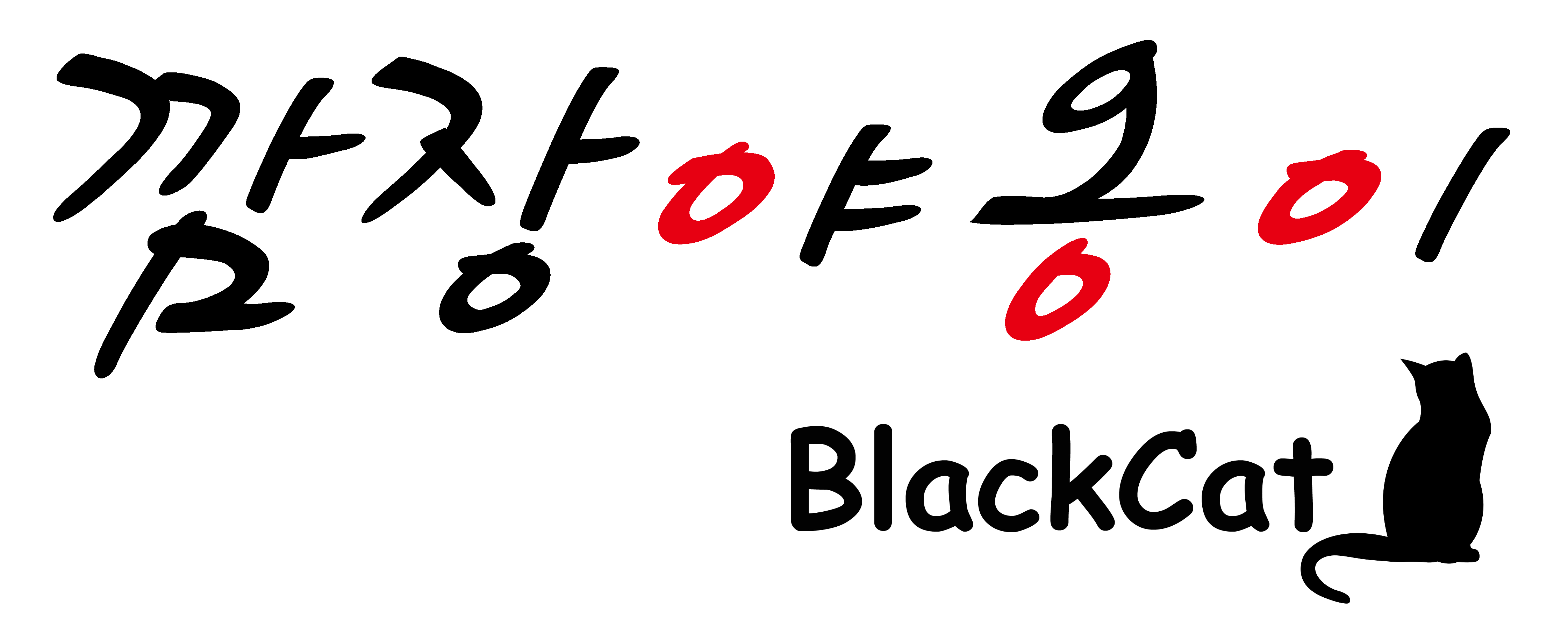



























댓글